HL-4070CDW
FAQ & Fehlerbehebung |
Farbkalibration ausführen um die Farbdichte zu verbessern
Eine Kalibration hilft Ihnen die Farbdichte zu verbessern.
- Die ausgegebene Dichte der einzelnen Farben kann variieren von der Umgebung, in welcher die Maschine sich befindet sowie von der Temperatur und der Luftfeuchtigkeit.
- Bevor Sie die Kalibrierung starten, empfehlen wir Ihnen die Firmware auf die neuste Version upzudaten.
Klicken Sie hier für Details um die Firmware zu aktualisieren.
- Um nach der Durchführung der Kalibration die Kalibrationsdaten zu verwenden, vergewissern Sie sich, dass im Druckertreiber die neuen Daten aktiviert sind.
Befolgen Sie die untenstehenden Anweisungen um die Farbkalibration am Gerät durchzuführen und im Druckertreiber zu aktivieren und zu verwenden.
- Führen Sie die Kalibration am Gerät durch.
- Drücken Sie die + oder - Taste um "Farbkorrektur"zu wählen. Drücken Sie OK.
- Drücken Sie die + oder - Taste um "Farbkalibrierung" zu wählen. Drücken Sie OK.
- Drücken Sie die + oder - Taste um "Kalibrieren" zu wählen. Drücken Sie OK.
- Drücken Sie OK.
- Aktivieren Sie die neusten Kalibrationsdaten im Druckertreiber.
Für Windows Benutzer:
- Öffnen Sie den Druckeinstellungen Dialog. (Wie öffne ich die Druckereinstellungen?)
- Öffnen Sie das Register Erweitert und klicken Sie auf Geräteoptionen.
- Wählen Sie "Farbkalibration" in der Druckerfunktion.
- Klicken Sie auf "Gerätedaten abfragen" in der Farbkalibration.
Der Druckertreiber versucht die neusten Kalibrationsdaten vom Drucker zu bekommen. - Vergewissern Sie sich, dass der Punkt "Kalibrationsdaten verwenden" aktiviert ist. Klicken Sie dann auf OK.
Nun wird aktuellste Farbkalibration verwendet.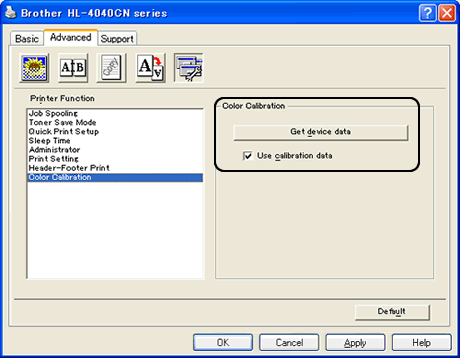
Für Macintosh Benutzer:
- Öffnen Sie die "Systemeinstellunge".
- Klicken Sie auf "Drucken & Faxen" oder "Drucken & Scannen".
- Wählen Sie den Druckernamen. Z. Bsp: Brother HL-4040CN series.
Vergewissern Sie sich das ihr Drucker angezeigt wird in Ausgewählter Drucker. - Klicken Sie auf "Warteliste...".
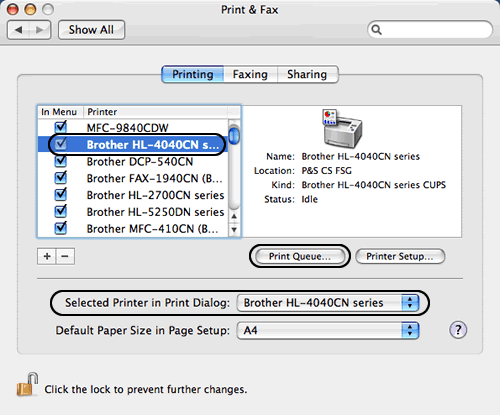
- Klicken Sie aus "Konfiguration".
Nun ist der Status Monitor eingeschaltet.
(Bei Mac OS X 10.6 oder höher: Klicken Sie auf Drucker Konfigurieren, klicken Sie auf Sonstiges und wählen Sie Drucker-Dienstprogramm öffnen)
- Gehen Sie zur Menübar und klicken Sie auf "Steuerung" => "Farbkalibration" => "Gerätedaten abfragen".
Der Druckertreiber versucht die neusten Kalibrationsdaten vom Drucker zu bekommen.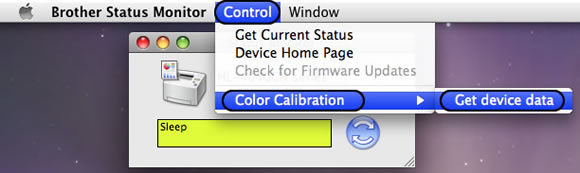
Nachdem das Fenster "Status Monitor" automatisch geschlossen wurde, wird nun aktuellste Farbkalibration verwendet.
Wenn Sie die Kalibrationsdaten wieder auf Werkseinstellungen zurücksetzen möchten, befolgen Sie untenstehende Prozedur via Control Panel am Drucker:
- Drücken Sie die + oder - Taste um "Farbkorrektur"zu wählen. Drücken Sie OK.
- Drücken Sie die + oder - Taste um "Farbkalibrierung" zu wählen. Drücken Sie OK.
- Drücken Sie die + oder - Taste um "Reset" zu wählen. Drücken Sie OK.
- Drücken Sie OK. Nun sind die Einstellungen zurückgesetzt.
Rückmeldung zum Inhalt
Helfen Sie uns dabei, unseren Support zu verbessern und geben Sie uns unten Ihre Rückmeldung.
